Comme vous le savez, Arch Linux suit une méthode d'installation minimale pour respecter le principe KISS. Cependant, cette installation minimale peut ne pas convenir à tous, en particulier à ceux qui aiment utiliser le bureau graphique.
Il existe de nombreux environnements de bureau graphiques disponibles pour Arch Linux. Mais Gnome Desktop est l'un de ces environnements de bureau célèbres.
Ici, nous verrons comment installer le bureau GNOME sur Arch Linux.
Créer un compte utilisateur
Pour des raisons de sécurité, il est recommandé de se connecter en tant qu'utilisateur normal au lieu de l'utilisateur privilégié (root). Créez donc un utilisateur normal, puis activez l'accès sudo pour cet utilisateur.
useradd -m regular_user passwd regular_user usermod -aG wheel regular_user echo "%wheel ALL=(ALL) NOPASSWD: ALL" | tee -a /etc/sudoers.d/regular_user
Mettre à jour Arch Linux
Tout d'abord, vous devrez mettre à jour Arch Linux vers la dernière version de votre système.
pacman -Syu
Ensuite, redémarrez votre système.
reboot
Installer GNOME Desktop sur Arch Linux
Le bureau GNOME de base et l'application intégrée font partie de gnome grouper. gnome-extra contient des applications GNOME comme le client de messagerie, le client IRC, les réglages GNOME et les jeux.
GNOME inclut également le gestionnaire d'affichage GNOME (GDM) qui démarre automatiquement le bureau GNOME au démarrage.
Donc, d'abord, installez le gnome et gnome-extra groupes avec le pacman commande.
pacman -Sy gnome gnome-extra
Sortie :
. . .
. . .
52) sushi 53) totem 54) tracker 55) tracker-miners 56) tracker3-miners
57) vino 58) xdg-user-dirs-gtk 59) yelp
:: Repository community
60) gnome-boxes 61) simple-scan
Enter a selection (default=all): all
# Choose the repository to get the required library
resolving dependencies...
:: There are 2 providers available for libjack.so=0-64:
:: Repository extra
1) jack2 2) pipewire-jack
Enter a number (default=1): 1
. . .
. . .
gnome-shell-1:41.3-1 gnome-shell-extensions-41.1-1 gnome-software-41.3-1 gnome-system-monitor-41.0-1 gnome-terminal-3.42.2-1 gnome-user-docs-41.1-1
gnome-user-share-3.34.0-2 gnome-video-effects-0.5.0+4+g9554041-2 gnome-weather-41.0-1 grilo-plugins-1:0.3.14-1 gvfs-1.48.1-1 gvfs-afc-1.48.1-1 gvfs-goa-1.48.1-1
gvfs-google-1.48.1-1 gvfs-gphoto2-1.48.1-1 gvfs-mtp-1.48.1-1 gvfs-nfs-1.48.1-1 gvfs-smb-1.48.1-1 mutter-41.3-2 nautilus-41.2-1 orca-41.2-1 rygel-1:0.40.3-1
simple-scan-40.7-1 sushi-41.0-1 totem-3.38.2-1 tracker-2.3.6+7+gb27396252-3 tracker-miners-2.3.5+2+gec09554af-4 tracker3-miners-3.2.1-2 vino-3.22.0+74+g7a95e10-1
xdg-user-dirs-gtk-0.10+9+g5b7efc6-3 yelp-41.2-1
Total Download Size: 513.13 MiB
Total Installed Size: 2254.87 MiB
:: Proceed with installation? [Y/n] Y
qemu-6.2.0-2-x86_64 11.1 MiB 3.87 MiB/s 00:03 [####################################################################] 100%
adwaita-icon-theme-41.0-1-any 10.7 MiB 9.28 MiB/s 00:01 [####################################################################] 100%
ffmpeg-2:4.4.1-1-x86_64 10.4 MiB 9.17 MiB/s 00:01 [####################################################################] 100%
libibus-1.5.25-5-x86_64 9.6 MiB 8.28 MiB/s 00:01 [####################################################################] 100%
. . .
. . .
(18/22) Probing GTK3 input method modules...
(19/22) Updating icon theme caches...
(20/22) Updating GTK4 module cache...
(21/22) Reloading GVFS config...
(22/22) Updating the desktop file MIME type cache...
Ensuite, activez le gestionnaire d'affichage GNOME pour qu'il démarre automatiquement au démarrage du système.
systemctl enable gdm
Enfin, redémarrez le système.
reboot
Publiez la connexion au redémarrage du serveur avec un compte d'utilisateur normal.

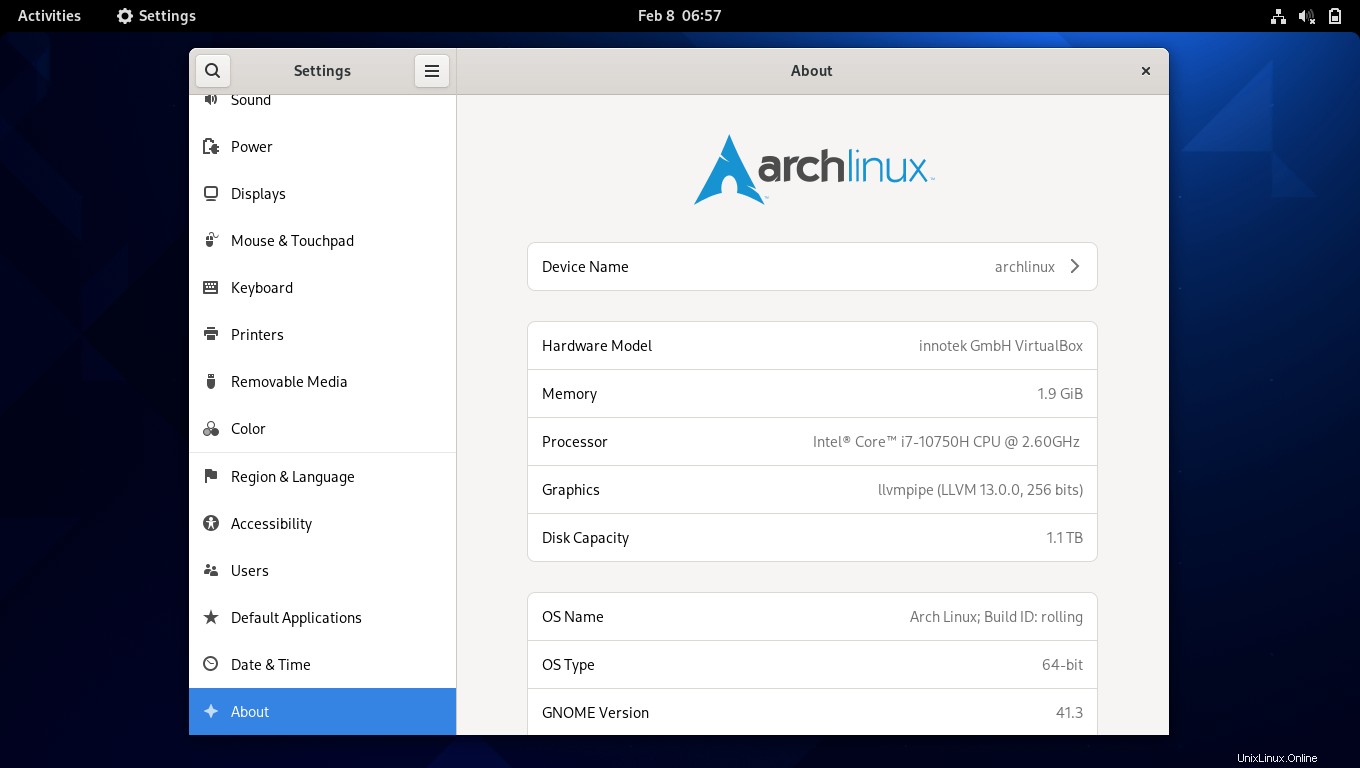
Conclusion
C'est tout. J'espère que vous avez appris à installer GNOME sur Arch Linux.